Table des matières
Si votre système n'est plus amorçable à cause d'une attaque de virus ou pour toute autre raison (par exemple, après avoir changé le mode du contrôleur SATA dans le BIOS ou la carte mère), vous devez utiliser un éditeur de registre hors ligne pour apporter les modifications appropriées au registre de Windows afin de pouvoir démarrer Windows normalement.Windows (Système Windows non amorçable).
Comment modifier le registre de Windows HORS-LIGNE
Pour modifier le registre hors ligne, vous avez besoin d'un éditeur de registre hors ligne. Pour cette tâche, je préfère utiliser deux éditeurs de registre hors ligne. L'un d'eux se trouve dans l'environnement de récupération Windows sur n'importe quel DVD d'installation de Windows 7 ou Windows Vista et l'autre se trouve sur le CD de démarrage de Hiren. Commençons donc.
- Méthode 1 : Modifier le registre hors ligne en utilisant le DVD d'installation de WindowsMéthode 2 : Modifier le registre hors ligne en utilisant le BOOTCD de Hiren.
Méthode 1 : Modifier le registre HORS LIGNE en utilisant le DVD d'installation de Windows.
1. Placez le DVD d'installation de Windows sur votre lecteur de CD/DVD et démarrez votre ordinateur à partir du DVD d'installation de Windows.
Avis : Pour pouvoir démarrer à partir du DVD, vous devez définir le périphérique CD/DVD comme premier périphérique de démarrage dans les paramètres du BIOS. Pour ce faire :
- Mise sous tension votre ordinateur et appuyez sur " DEL " ou " F1 " ou " F2 " ou " F10 " pour entrer BIOS (CMOS).
(La façon d'entrer dans les paramètres du BIOS dépend du fabricant de l'ordinateur). Dans le menu du BIOS, trouvez l'option " Commande de bottes ".
(Ce paramètre se trouve généralement dans " Fonctions avancées du BIOS "Dans le menu " Commande de bottes "Définissez le périphérique CD/DVDRW en tant que périphérique premier périphérique de démarrage. Sauvegarder et quitter à partir des paramètres du BIOS.
2. Sur le premier écran, appuyez sur Suivant .

3. Sur l'écran suivant, sélectionnez " Réparer votre ordinateur ".
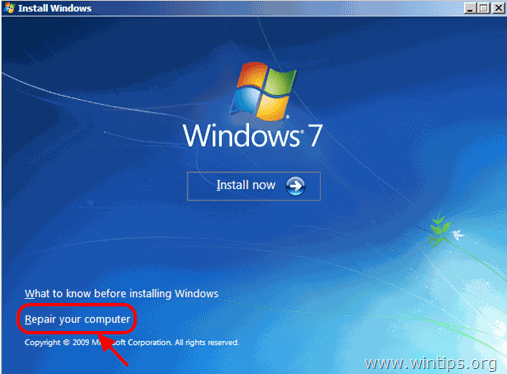
4. Sur Options de récupération du système (1er écran) cliquez sur Suivant.
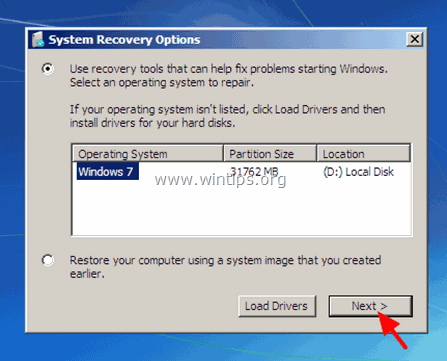
5. Sur Choisissez un outil de récupération sélectionnez Invite de commande .
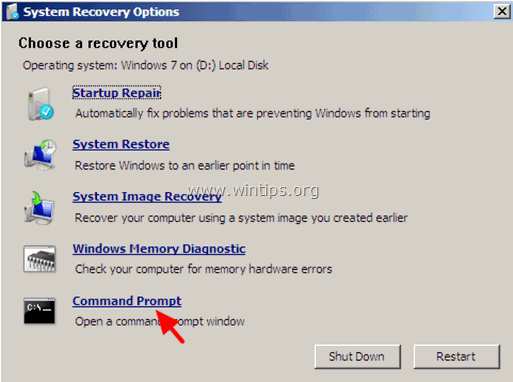
6. Dans la fenêtre de commande, tapez " regedit "(sans les guillemets) et appuyez sur Entrez .

Dans l'éditeur de registre :
7. Mettez en évidence le HKEY_LOCAL_MACHINE clé.
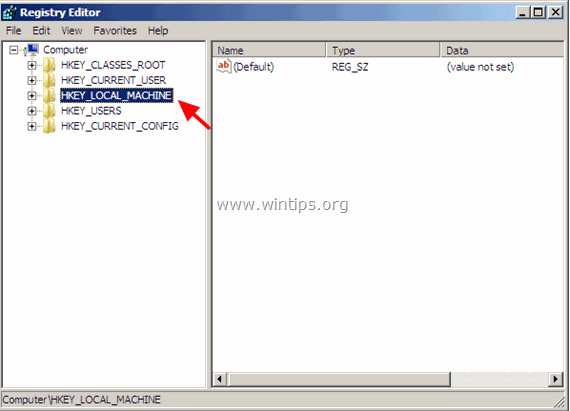
8. De Fichier sélectionnez Chargement de la ruche pour charger le fichier de registre hors ligne dont vous avez besoin.
HKEY_LOCAL_MACHINE \SAM > %windir%\system32\config\SAM
HKEY_LOCAL_MACHINE \SYSTEM > %windir%/system32/config/system
[HKEY_LOCAL_MACHINE \SOFTWARE > %windir%/system32/config/software
HKEY_USERS \.Default] > %windir%/system32/config/default
HKEY_CURRENT_USER > %userprofile%/ntuser.dat
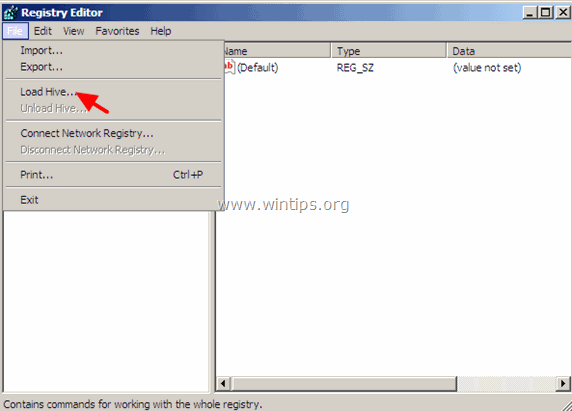
Par exemple, si vous voulez modifier la base de données du registre SYSTEM, naviguez jusqu'au disque sur lequel Windows a été installé (généralement le disque "C :") et Ouvrir le site le site système trouvé dans "%". Windir%\system32\config "(par exemple, " C:Windows\system32\config\system")
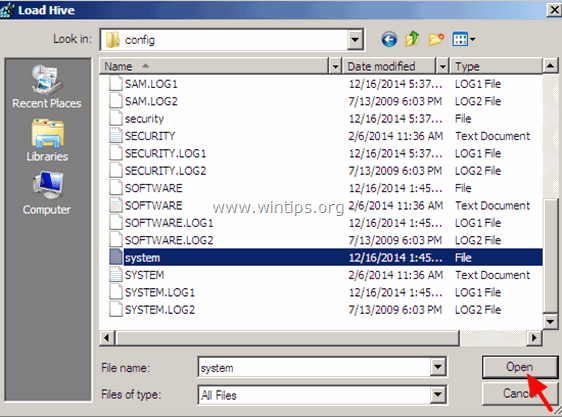
9. Ensuite, tapez un nom de clé pour la base de données de registre hors ligne (par exemple " Hors ligne ") et appuyez sur OK .
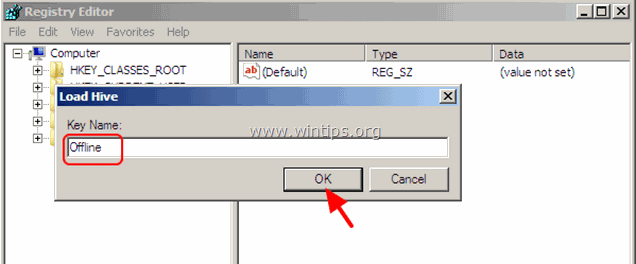
10. Maintenant sous la HKEY_LOCAL_MACHINE vous devriez avoir une nouvelle touche, nommée d'après le nom que vous avez tapé précédemment (par exemple, Hors ligne" dans cet exemple).
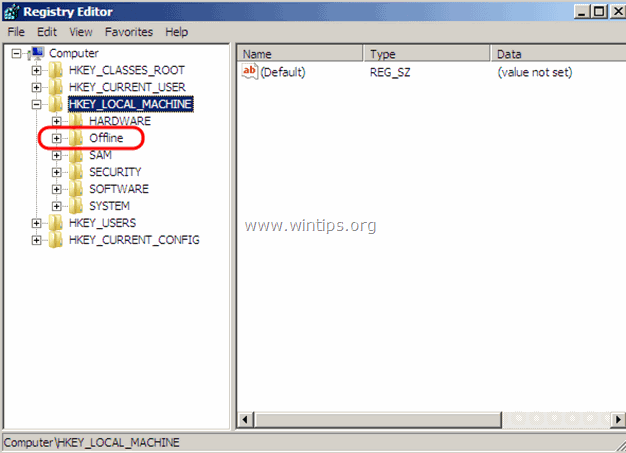
11. Effectuez maintenant toutes les modifications que vous voulez sous cette clé. Lorsque vous avez terminé les modifications, mettez en surbrillance la clé que vous avez créée précédemment (par exemple, la clé " Hors ligne ") et dans le menu Fichier, choisissez Décharger la ruche pour réécrire les modifications que vous avez apportées au registre hors ligne.
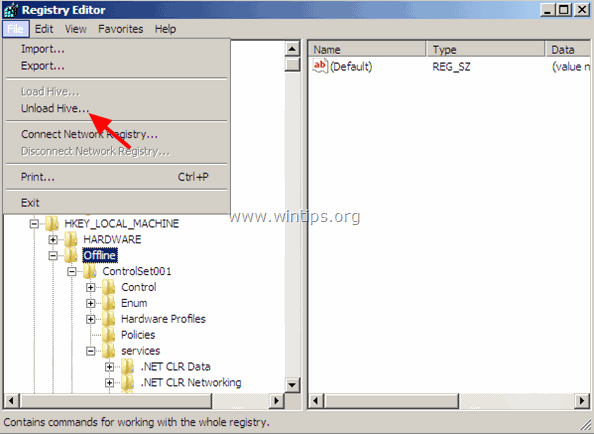
12. Fermer l'éditeur de registre, la fenêtre d'invite de commande et Redémarrer le ordinateur.
13. R Ôtez le DVD d'installation de Windows du lecteur de CD/DVD et laissez Windows démarrer normalement.
Méthode 2 : Modifier le registre HORS LIGNE en utilisant le BOOTCD de Hiren. Étape 1 : Télécharger le BootCD de Hiren.
1. Télécharger BootCD d'Hiren sur votre ordinateur.*
Page de téléchargement officielle du BootCD de Hiren : http://www.hirensbootcd.org/download/
Faites défiler la page vers le bas et cliquez sur " Hirens.BootCD.15.2.zip " )
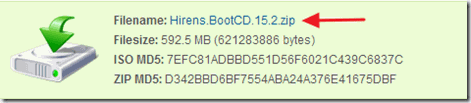
2. Lorsque le téléchargement est terminé, Cliquez à droite sur sur " Hirens.BootCD.15.2.zip "pour l'extraire.
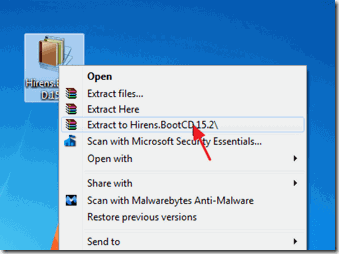
Étape 2 : Gravez le CD de démarrage Hirens sur un disque optique. Note : Si vous n'avez pas de lecteur de CD/DVD sur votre ordinateur (par exemple, si vous avez un netbook), suivez ce guide : Comment mettre le CD de démarrage Hirens sur une clé USB.
1. En " Hirens.BootCD.15.2 "Trouvez le fichier image du disque "Hiren's.BootCD.15.2.ISO" et gravez-le sur un CD.
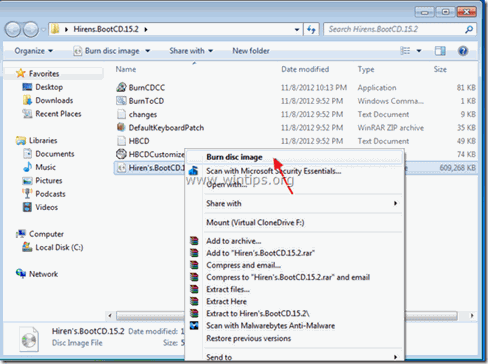
Étape 3 : Démarrer avec Hirens.BootCD.
1. Tout d'abord, assurez-vous que votre lecteur de DVD/CDROM est sélectionné comme premier périphérique de démarrage dans la configuration du BIOS (CMOS). Pour ce faire :
- Mise sous tension votre ordinateur et appuyez sur " DEL " ou " F1 " ou " F2 " ou " F10 " pour entrer BIOS (CMOS).
(La manière d'entrer dans les paramètres du BIOS dépend du fabricant de l'ordinateur). Dans le menu du BIOS, trouvez l'option " Commande de bottes ".
(Ce paramètre se trouve généralement dans " Fonctions avancées du BIOS "Dans le menu " Commande de bottes ", réglez le paramètre CD-ROM conduire comme premier périphérique de démarrage. Sauvegarder et quitter à partir des paramètres du BIOS.
2. Placez le CD de démarrage Hirens dans le lecteur de CD/DVD de l'ordinateur infecté afin de pouvoir démarrer à partir de celui-ci.
3. Lorsque le " BootCD d'Hiren "apparaît sur votre écran, utilisez les touches fléchées de votre clavier pour mettre en surbrillance le menu " Mini Windows Xp" puis appuyez sur " ENTER "
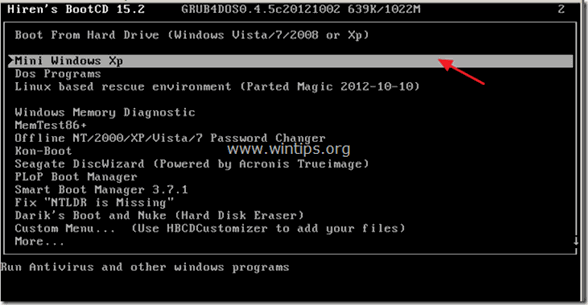
Étape 4. Modifier le registre distant.
1. De " Mini Windows XP " bureau, double-cliquez sur à l'adresse Menu HBCD icône.
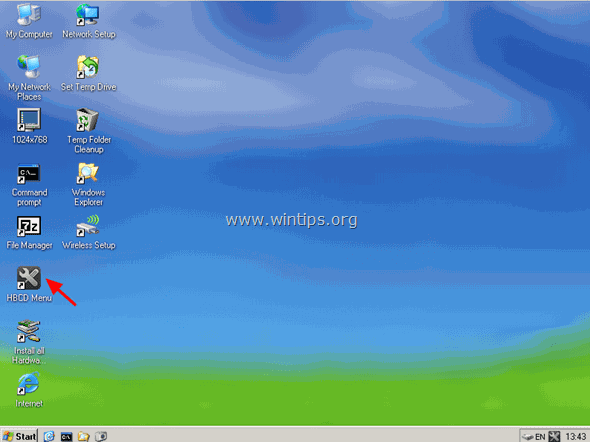
2. De Programmes sélectionnez Registre > Editeur de registre PE .
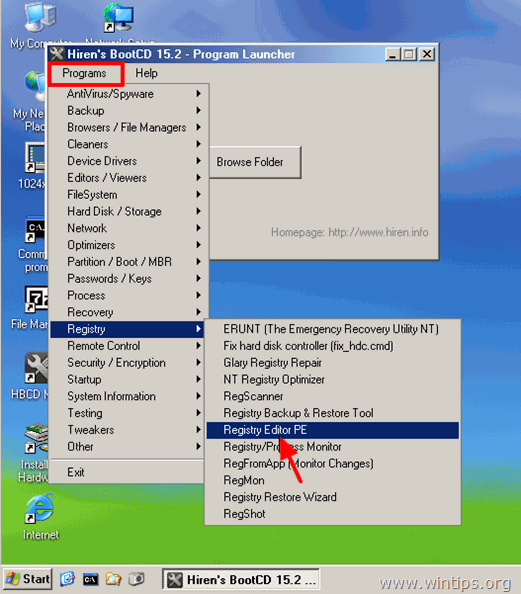
3. Sur Parcourir le dossier sélectionnez le répertoire Windows dans lequel Windows est installé (généralement "C:\Windows") et choisissez OK .
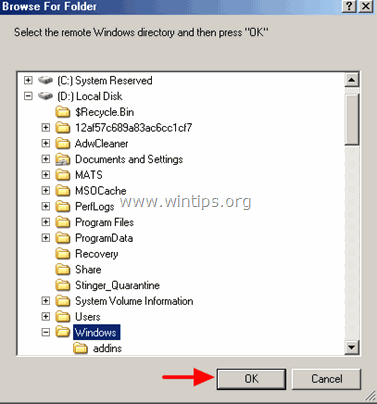
4. Sélectionnez la ruche de registre concernée dans chaque fenêtre qui s'affiche à l'écran, puis appuyez sur Ouvrir (Vous devez faire cela pour toutes les ruches de registre : SAM, SYSTEM, SOFTWARE & SECURITY).
par exemple, pour sélectionner le SAM ruche sélectionner le " sam" fichier sous "%windir%\system32\config\" Ouvert. (par exemple, C:\Windows\System32\config\sam)
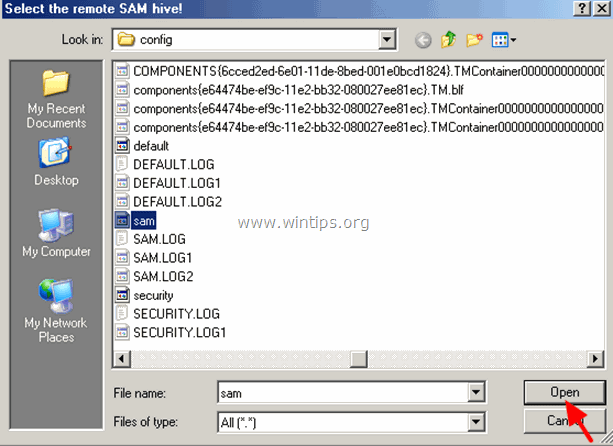
5. Si vous voulez modifier un profil d'utilisateur à distance (HKEY_CURRENT_USER), vous devez alors choisir Oui à l'écran suivant (sinon, sélectionnez Non) .
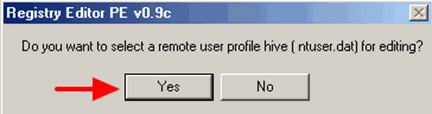
6. Sélectionnez ensuite le NTUSER.DAT qui se trouve dans le répertoire du profil de l'utilisateur (%userprofile%/ntuser.dat ) de l'utilisateur que vous souhaitez modifier (le chemin d'accès complet est généralement le suivant : C:\Users\%Username%\ntuser.dat dans Windows 7 ou C:\Documents and Settings\NNotre nom d'utilisateur.dat dans Windows XP).
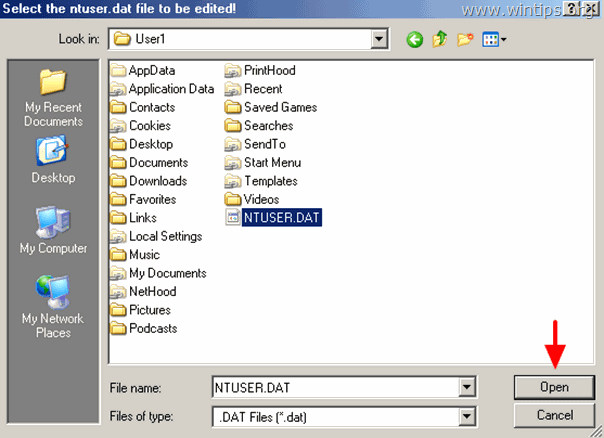
7. Si vous voulez sélectionner un autre profil de télécommande à éditer, appuyez sur Oui sinon, appuyez sur No pour continuer.
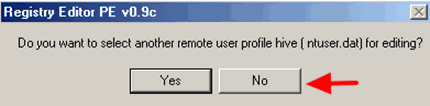
8. Au PE de l'éditeur de registre la fenêtre d'information, appuyez sur OK .
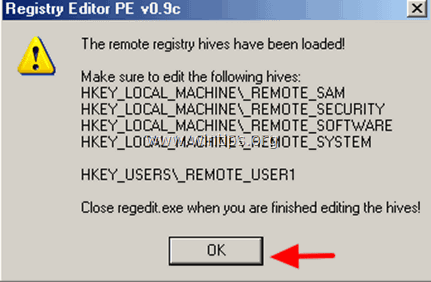
9. double-clic pour développer le HKEY_LOCAL_MACHINE et vous devriez voir quatre (4) dossiers marqués de l'icône _REMOTE_ préfixe sur leur nom. Ces _REMOTE_ contient les paramètres du registre à distance. Développez-les et apportez toutes les modifications que vous souhaitez.
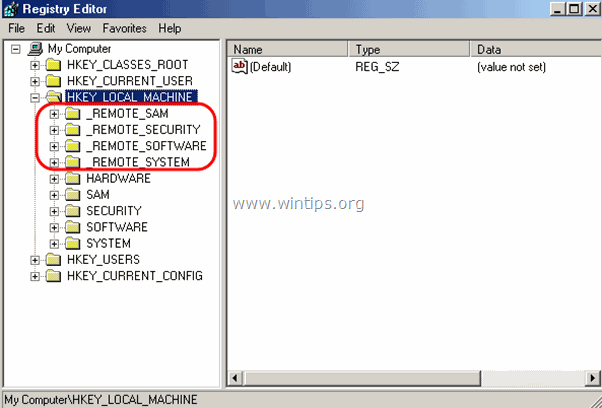
10. De la même manière, vous pouvez modifier les paramètres du profil de l'utilisateur distant, qui se trouvent sous la rubrique HKEY_USERS avec le préfixe _REMOTE_.
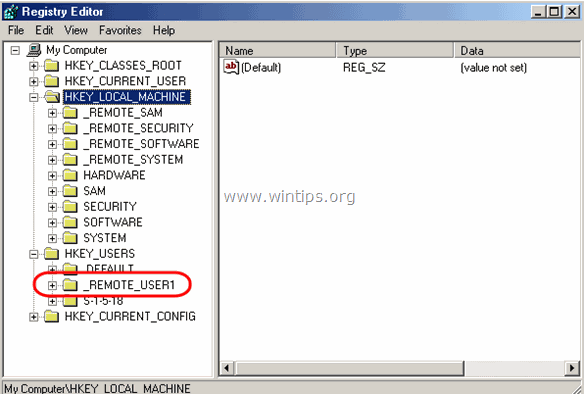
11. Enfin, lorsque vous avez terminé les modifications, fermez l'éditeur de registre et les modifications seront téléchargées automatiquement dans le registre distant.
C'est ça !

Andy Davis
Blog d'un administrateur système sur Windows





